こんにちは、ハルです。
こちらの記事では、Symbol Wallet(デスクトップ版)のバージョンアップの方法をご紹介しています。
アップデートは定期的に行われていますので、最新版がリリースされた際は、その都度シンボルウォレットをダウンロードして更新していきます。
どんどんと使いやすくアップデートされていますので、リリースされた際は最新版へと更新していってください。
アップデートの手順は、はじめてウォレットをインストールした手順と同じですので、すぐに更新は完了します。
STEP1 デスクトップウォレットのダウンロード【Symbol Wallet】
公式サイトにアクセスし、「Symbol Wallet」のデスクトップウォレットをダウンロードしていきます。
https://docs.symbolplatform.com/ja/wallets.html
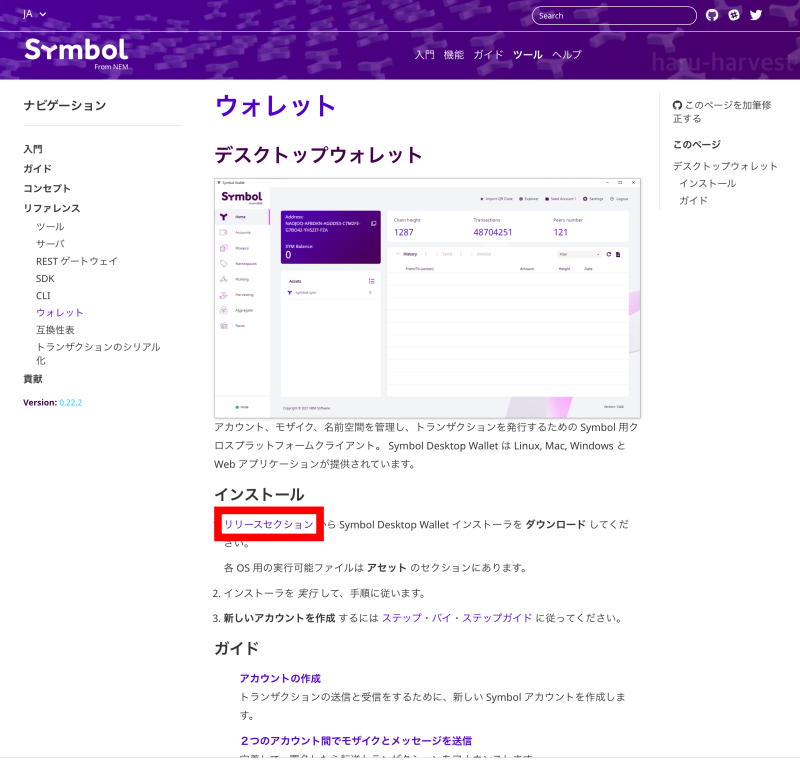
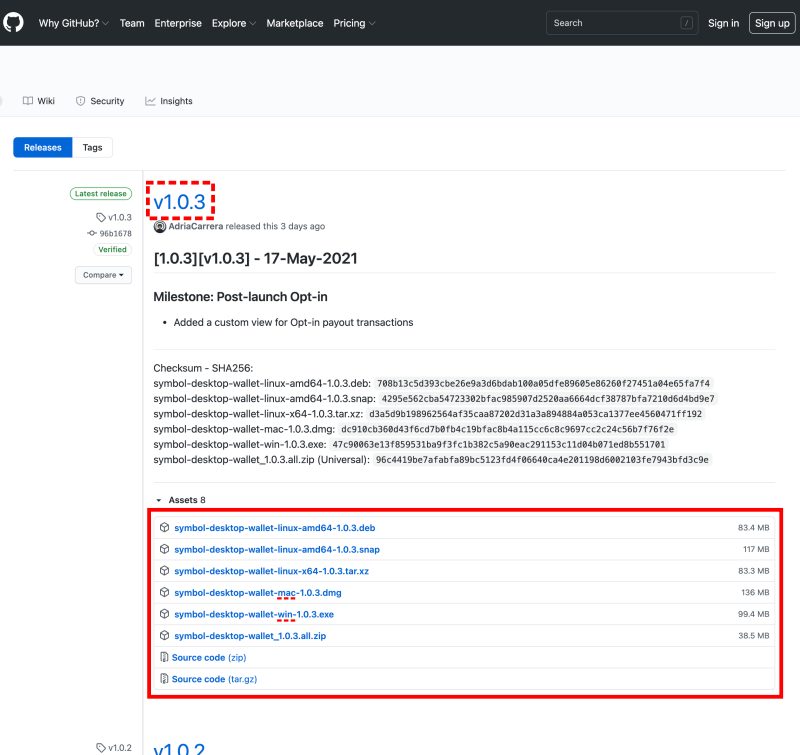
①「リリースセクション」をクリックします
②最新バージョンであることを確認して、お使いの環境に合ったファイルをクリックしてダウンロードします。
※執筆時点ではv1.0.3でしたが、今後も数字が進んでいきアップデートされていきます。
STEP2 ウォレットのインストール【Symbol Wallet】
Windowsではファイルを開きインストールしてウォレットを立ち上げます。
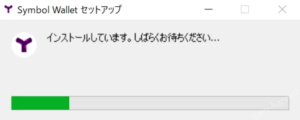
Macではアプリケーションに移動してウォレットを立ち上げます。
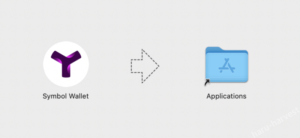
STEP3 最新版になっているか確認【Symbol Wallet】
ウォレットを立ち上げて最新版になっているか確認します。
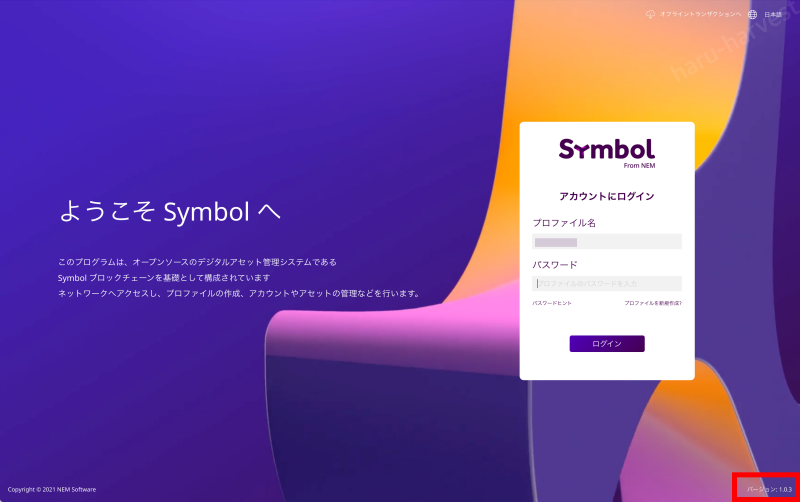
ログイン画面の右下にバージョンが表示されていますので、インストールしたバージョンになっているか確認します。前のバージョンから変わっていればウォレットの更新は完了です。
🌾haru-harvest🌾
■ノードURL:haru-harvest.com
■委任枠:20(先着順)
■推奨環境:ハードウェア要件クリア
■運営環境:VPSで自社管理
■ノード継続性:長期運営
〜ハーベストとノードについてご紹介〜
安心して中長期的に委任ができるノードを構築したいと思い、ノード運営を始めました。インポータンス順で知らない間に追い出された場合、再度委任するのを繰り返すだけでも手数料として消費されてしまいます。Symbol(XYM)は有望な長期銘柄で、将来性、他の通貨との比較、最大供給量の観点から、今後XYM1枚の価格は中長期的に上昇していくと予測します。
何年後かに仮に数千円〜数万円になれば、委任ハーベストを設定し直すことが無駄な消費となり、すごくもったいないことになります。この記事を執筆した時点(2021.5)では、比較的買い増しができたり、ハーベストする人が多かったりしますが、価格が上昇しだしてくると1万枚揃えることも難しくなり、ハーベストの参入障壁も高まります。
ですので今のうちに信頼できるノードの先着入りで固定し、枚数を積み重ねながらハーベストを行っていくのが理想的ですね。「haru-harvest」では委任枠を20に設定していますが、近づいてきましたら枠を広げる予定でいますので、安心して委任していただければと思います。
以上となります。
🌾haru-harvest🌾に来て下さった皆さんが実り多きものとなりますように!

















